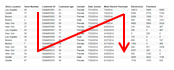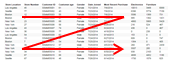Exportieren von Detailinformationen
In einer Visualisierung können Sie Elemente markieren, um sie weiter zu untersuchen. Beispielsweise können Sie im Bereich "Detailinformationen" die Datenzeilen anzeigen, die den Elementen zugrunde liegen, die markiert sind. Der Inhalt in diesem Bereich kann in ein PDF-Dokument exportiert werden.
Weitere Informationen zum Bereich Detailinformationen finden Sie unter Anzeigen von Elementdetails.
Prozedur
Copyright © Cloud Software Group, Inc. All rights reserved.